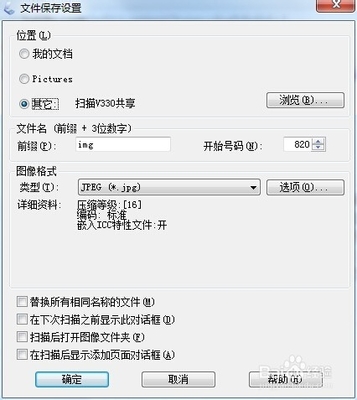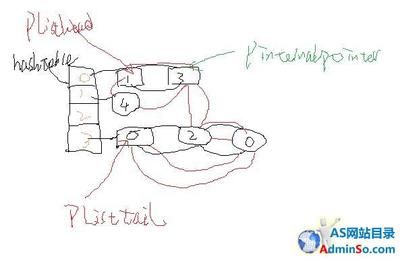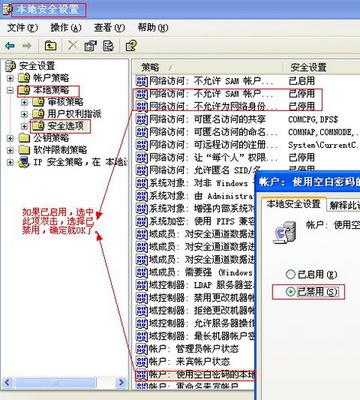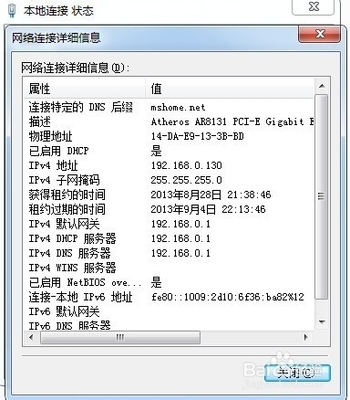在局域网中我们常常需要在Windows 2003 server服务器上共享一些文件供局域网用户使用,请看下面小编给大家介绍具体的操作方法!
Windows服务器实现文件共享的设置方法
为不同用户设置不同的访问共享文件的权限,并且需要密码验证的共享文件设置。方法如下:
1.先开始设置文件共享。假设你的公司有老板,部门经理,普通人员访问共享,怎样让他们有不同权限和级别,关键看你对他们用户权限的定义。假设老板取用户名为A,部门经理取名为:E,普通人员取名为:T,那么首先打开【开始】【管理工具】【计算机管理】中的【本地用户和组】,一一将这些用户添加进去,记住这三个用户均要设置密码,并且密码均不一样。
当所有用户都已添加完成时,然后就是给这些用户赋予权限了,赋予权限的不同,所操作共享的级别也不同。点击计算机管理左边目录树的组文件夹,在右边窗口空白处点击右键,选择添加新组。
设定一个组名成为G,然后再点击界面上的【添加】按钮,弹出对话框,点击【高级】,弹出对话框,点击【立即查找】,这是现面就显示出刚才你添加的哪几个用户了,双击admin,返回了上一个对话框,这是你看到ADMIN用户已添加到白色的添加框里了,再点击【高级】【立即查找】,双击easy,返回上一个对话框,再点击【高级】【立即查找】,双击temp,返回上一个对话框,如图所示,这时候这三个用户就都添加进去了,点击【确定】按钮,点击下个对话框里的【创建】按钮!点击【关闭】OK!

然后你在点击目录树用户文件夹,接着返回用户对话框里,右键点击T用户属性,点【隶属于】标签,发现t用户隶属于两个组,删处Users这个隶属组,让T用户直隶属于G这个组,依次改了A,E两个用户的隶属,让这三个用户只属于G组,为什么这样做,是因为如果他们属于两个组,当你设置某些文件夹共享属性时,当他们无法以G组用户成员查看时,却可以换身份以其他组成员身份进入,这样你设置的共享权限密码也就失去作用了。
至此,这三个用户身份的界定以完成。开始设置他们在共享文件夹中担当的角色和级别了。
目前,国内市场能够有效记录共享文件操作记录的软件非常少。据笔者所知,大势至共享文件审计系统是可以精确记录局域网用户对共享文件访问情况的安全审计系统。它可以有效记录共享文件的读取、复制、修改、剪切、删除、重命名等操作行为,而且还可以对重要共享文件进行特别保护,这样局域网用户有意或不小心删除共享文件的时候,就会报“权限不足,无法操作“,从而有力地保护了共享文件的安全。大势至共享文件审计系统的安装部署很简单,只需要在服务器上安装就可以了。安装完毕后,会在桌面上形成三个图标,在桌面上点击“登录大势至共享文件审计系统”即可成功登录。
基于web界面登录,输入用户名和密码即可.
启动监控并设置要监控或保护的共享文件(点击查看大图),选中共享文件夹,点击“添加到监控路径”或“添加到保护路径”即可开始了监控和保护
点击监控日志即可查看共享文件访问情况.
END
 爱华网
爱华网